Η σύνδεση του φορητού υπολογιστή σας με μια Samsung Smart TV έγινε πιο εύκολη με τη μετάβαση από το Allshare στην εφαρμογή SmartThings. Το SmartThings σάς επιτρέπει να συγχρονίζετε ασύρματα συσκευές, να κάνετε ροή περιεχομένου και να αντικατοπτρίζετε την οθόνη σας χωρίς καλώδια. Είτε θέλετε να κάνετε ροή πολυμέσων από τον φορητό υπολογιστή σας είτε να αντικατοπτρίσετε περιεχόμενο από το τηλέφωνό σας στην τηλεόρασή σας, το SmartThings προσφέρει μια βελτιστοποιημένη εμπειρία.
Σε αυτόν τον οδηγό, θα σας καθοδηγήσουμε πώς να συνδέσετε τη Samsung Smart TV στην εφαρμογή SmartThings στο τηλέφωνό σας, να συγχρονίσετε τον φορητό υπολογιστή σας και να απολαύσετε απρόσκοπτη κοινή χρήση πολυμέσων και αντικατοπτρισμό οθόνης.
B, διασφαλίστε ότι ακολουθείτε τις απαιτήσεις πλάτους της οθόνης.
B”height=”245″src=”https://windows.atsit.in/el/wp-content/uploads/sites/11/2025/11/cf80cf8ecf82-cebdceb1-cf83cf85cebdceb4ceadcf83ceb5cf84ceb5-cf86cebfcf81ceb7cf84cf8c-cf85cf80cebfcebbcebfceb3ceb9cf83cf84ceae-cebcceb5.png”> Ένας φορητός υπολογιστής που είναι συνδεδεμένος και στα δύο Smart TV με το Samsung Smart TV δικτύου σας iOS και Android) Και οι δύο συσκευές έχουν συνδεθεί στον ίδιο λογαριασμό Samsung
Ας ξεκινήσουμε με τα βήματα για τη σύνδεση του φορητού υπολογιστή σας στη Samsung Smart TV σας χρησιμοποιώντας το SmartThings.
Τι είναι το SmartThings;
Το SmartThings είναι η εφαρμογή all-in-one της Samsung για τον έλεγχο και τη διαχείριση έξυπνων συσκευών στο σπίτι σας. Αντικαθιστά την παλαιότερη εφαρμογή Allshare και παρέχει μια απρόσκοπτη εμπειρία συγχρονισμού και ελέγχου συσκευών Samsung όπως η τηλεόραση, το τηλέφωνο και ο φορητός υπολογιστής σας.
Με το SmartThings, μπορείτε εύκολα να κάνετε ροή πολυμέσων από τον φορητό υπολογιστή σας στην τηλεόραση Samsung και να αντικατοπτρίζετε την οθόνη του τηλεφώνου σας για κοινή χρήση περιεχομένου. Με τη χρήση της εφαρμογής, διασφαλίζετε ότι όλες οι συσκευές στο οικιακό σας δίκτυο είναι συνδεδεμένες, καθιστώντας απλό τον έλεγχο της εμπειρίας πολυμέσων σας από μία πλατφόρμα.
Απαιτήσεις για τη σύνδεση φορητού υπολογιστή με Samsung Smart TV με χρήση SmartThings
Πριν προχωρήσετε στη διαδικασία σύνδεσης, χρειάζεστε τα εξής:
Ένας φορητός υπολογιστής συνδεδεμένος με το έξυπνο δίκτυο της Samsung στο ίδιο δίκτυο ίδιο δίκτυο Wi-Fi. Εφαρμογή SmartThings: Εγκαταστήστε την εφαρμογή SmartThings στο smartphone σας και συνδεθείτε στον λογαριασμό σας Samsung. Έξυπνη τηλεόραση συνδεδεμένη στον ίδιο λογαριασμό Samsung: Βεβαιωθείτε ότι η Samsung Smart TV σας είναι συνδεδεμένη στον ίδιο λογαριασμό Samsung με το τηλέφωνό σας.
Μόλις ικανοποιηθούν αυτές οι απαιτήσεις, μπορείτε να ξεκινήσετε τη διαδικασία σύνδεσης του φορητού υπολογιστή σας με τη Samsung Smart TV.
Βήμα 1: Συνδέστε τις συσκευές σας στο ίδιο δίκτυο Wi-Fi
Πριν ξεκινήσετε να χρησιμοποιείτε το SmartThings, τόσο ο φορητός υπολογιστής όσο και η Samsung Smart TV πρέπει να είναι συνδεδεμένοι στο ίδιο δίκτυο Wi-Fi. Δείτε πώς μπορείτε να τα ελέγξετε και να τα συνδέσετε:
Ενεργοποιήστε τη Samsung Smart TV: Χρησιμοποιήστε το τηλεχειριστήριό σας για να ενεργοποιήσετε την τηλεόραση. Έλεγχος ρυθμίσεων δικτύου τηλεόρασης: Μεταβείτε στο μενού”Ρυθμίσεις”της τηλεόρασης και, στη συνέχεια, μεταβείτε στην ενότητα”Δίκτυο”και βεβαιωθείτε ότι είναι συνδεδεμένο στο δίκτυό σας Wi-Fi. Σύνδεση φορητού υπολογιστή σε Wi-Fi: Στον φορητό υπολογιστή σας, επιβεβαιώστε ότι είναι συνδεδεμένος στο ίδιο δίκτυο Wi-Fi με την τηλεόρασή σας.
Με τις δύο συσκευές συνδεδεμένες στο ίδιο δίκτυο, μπορείτε τώρα να προχωρήσετε στη ρύθμιση του SmartThings.
Βήμα 2: Ρύθμιση του SmartThings στο Smartphone σας
Για να συνδέσετε τη Samsung Smart TV στο SmartThings, θα πρέπει να χρησιμοποιήσετε την εφαρμογή στο smartphone σας. Δείτε πώς:
Κατεβάστε το SmartThings: Εάν δεν το έχετε κάνει ήδη, κατεβάστε και εγκαταστήστε την εφαρμογή SmartThings από το κατάστημα εφαρμογών σας (διαθέσιμη για Android και iOS). 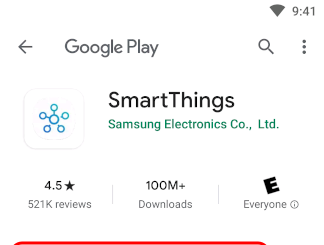 Ανοίξτε την εφαρμογή σας στο λογαριασμό Samsung και συνδεθείτε στο λογαριασμό σας στη Samsung Λογαριασμός Samsung.
Ανοίξτε την εφαρμογή σας στο λογαριασμό Samsung και συνδεθείτε στο λογαριασμό σας στη Samsung Λογαριασμός Samsung. 
 Επιλέξτε την καρτέλα Συσκευή: Πατήστε την καρτέλα”Συσκευή”στην αρχική οθόνη της εφαρμογής και, στη συνέχεια, επιλέξτε την τοποθεσία στην οποία θέλετε να προσθέσετε την τηλεόρασή σας. Προσθήκη της τηλεόρασής σας: Πατήστε το σύμβολο συν (+) για να προσθέσετε μια συσκευή, στη συνέχεια επιλέξτε”TV”στην καρτέλα”Κατά τύπο συσκευής”και επιλέξτε”Samsung”.
Επιλέξτε την καρτέλα Συσκευή: Πατήστε την καρτέλα”Συσκευή”στην αρχική οθόνη της εφαρμογής και, στη συνέχεια, επιλέξτε την τοποθεσία στην οποία θέλετε να προσθέσετε την τηλεόρασή σας. Προσθήκη της τηλεόρασής σας: Πατήστε το σύμβολο συν (+) για να προσθέσετε μια συσκευή, στη συνέχεια επιλέξτε”TV”στην καρτέλα”Κατά τύπο συσκευής”και επιλέξτε”Samsung”. 

Μόλις εντοπιστεί η τηλεόρασή σας από την εφαρμογή, ακολουθήστε τις οδηγίες στην οθόνη για να την προσθέσετε στην εφαρμογή SmartThings.
Μοντέλα 2020-2023+: Χρησιμοποιήστε το τηλεχειριστήριο για να επιλέξετε”OK”στην οθόνη της τηλεόρασης για να επιβεβαιώσετε τη σύνδεση. Μοντέλα 2017-2019: Εισαγάγετε το PIN που εμφανίζεται στην οθόνη της τηλεόρασης στην εφαρμογή SmartThings και πατήστε”Τέλος”. Μοντέλα 2016: Χρησιμοποιήστε το τηλεχειριστήριο για να επιλέξετε”Να επιτρέπεται”όταν σας ζητηθεί στην οθόνη της τηλεόρασης.
Μετά την ολοκλήρωση αυτών των βημάτων, η τηλεόραση θα προστεθεί στην εφαρμογή SmartThings. Μπορείτε τώρα να μετονομάσετε τη συσκευή εάν χρειάζεται και να συνεχίσετε να απολαμβάνετε την ασύρματη κοινή χρήση πολυμέσων.
Μόλις συνδεθεί η τηλεόρασή σας στην εφαρμογή SmartThings, μπορείτε να ξεκινήσετε τη ροή πολυμέσων από τον φορητό υπολογιστή σας:
Ανοίξτε την εφαρμογή SmartThings: Στο smartphone σας, εκκινήστε την εφαρμογή SmartThings. Επιλέξτε την τηλεόρασή σας: Πατήστε στην τηλεόραση στη λίστα συσκευών σας. Επιλογή πολυμέσων για κοινή χρήση: Πατήστε στην επιλογή κοινής χρήσης πολυμέσων για ροή φωτογραφιών, βίντεο ή μουσικής από τον φορητό υπολογιστή σας στη Samsung Smart TV σας. Έναρξη ροής: Αφού επιλέξετε, πατήστε”Αναπαραγωγή”για να ξεκινήσει η ροή περιεχομένου στην τηλεόρασή σας.
Απολαύστε τα πολυμέσα σας στη μεγάλη οθόνη με το SmartThings, το οποίο επιτρέπει την εύκολη κοινή χρήση στις συσκευές σας.
Βήμα 5: Αντικατοπτρίστε την οθόνη του τηλεφώνου σας στην τηλεόραση Samsung
Εάν θέλετε να αντικατοπτρίσετε την οθόνη του τηλεφώνου σας στη Samsung Smart TV, ακολουθήστε τα εξής βήματα:
Ενεργοποίηση της γρήγορης πρόσβασης στο τηλέφωνο: Ρυθμίσεις και πατήστε”Smart View”ή”Screen Mirroring”. Επιλέξτε την τηλεόρασή σας: Επιλέξτε τη Samsung Smart TV σας από τη λίστα των διαθέσιμων συσκευών. Έναρξη κατοπτρισμού: Μόλις συνδεθεί, η οθόνη του τηλεφώνου σας θα αντικατοπτριστεί στην τηλεόρασή σας.
Τώρα μπορείτε να μοιράζεστε το περιεχόμενο του τηλεφώνου σας, όπως βίντεο, εφαρμογές ή παρουσιάσεις, σε μεγαλύτερη οθόνη χρησιμοποιώντας τη λειτουργία κατοπτρισμού οθόνης.
Αντιμετώπιση συνηθισμένων προβλημάτων
Εάν αντιμετωπίζετε προβλήματα κατά τη σύνδεση, δοκιμάστε αυτές τις συμβουλές αντιμετώπισης προβλημάτων:
Βεβαιωθείτε ότι τόσο η τηλεόραση όσο και ο φορητός υπολογιστής σας είναι στο ίδιο Wi-Fi. Ελέγξτε ότι η εφαρμογή SmartThings και το υλικολογισμικό της τηλεόρασής σας είναι ενημερωμένα. Κάντε επανεκκίνηση τόσο του φορητού υπολογιστή όσο και της τηλεόρασης για να επαναφέρετε τη σύνδεση. Εάν ο κατοπτρισμός οθόνης δεν λειτουργεί, βεβαιωθείτε ότι η λειτουργία είναι ενεργοποιημένη στο τηλέφωνό σας.
Συμπέρασμα
Η σύνδεση του φορητού υπολογιστή σας σε μια Smart TV Samsung χρησιμοποιώντας το SmartThings είναι μια εύκολη διαδικασία που βελτιώνει την εμπειρία προβολής σας. Είτε κάνετε ροή πολυμέσων από τον φορητό υπολογιστή σας είτε αντικατοπτρίζετε την οθόνη του τηλεφώνου σας, το SmartThings απλοποιεί τη σύνδεση. Απλώς βεβαιωθείτε ότι και οι δύο συσκευές είναι συνδεδεμένες στο ίδιο δίκτυο Wi-Fi και ότι η εφαρμογή SmartThings έχει ρυθμιστεί σωστά.
Ξεκινήστε να χρησιμοποιείτε το SmartThings σήμερα και απολαύστε μια ομαλή, ασύρματη σύνδεση μεταξύ των συσκευών σας!


